Heim >System-Tutorial >Windows-Serie >WIN10-Befehl zur Lösung des Problems der angehaltenen Taskleiste
WIN10-Befehl zur Lösung des Problems der angehaltenen Taskleiste
- WBOYWBOYWBOYWBOYWBOYWBOYWBOYWBOYWBOYWBOYWBOYWBOYWBnach vorne
- 2024-03-27 15:40:071276Durchsuche
Der PHP-Editor Xinyi bietet Ihnen die Bedienungsanleitung für den Umgang mit angehaltenen Animationen der Taskleiste im Win10-System. Eine angehaltene Taskleiste kann dazu führen, dass Systemvorgänge ungewöhnlich langsam werden oder nicht mehr reagieren, was sich auf die Benutzererfahrung auswirkt. Durch einfache Befehlsvorgänge können Sie das Problem der angehaltenen Taskleiste schnell lösen und den normalen Betrieb des Systems wiederherstellen. In diesem Artikel erhalten Sie eine detaillierte Einführung in die Ursachen und Lösungen für das Einfrieren der Win10-Taskleiste, sodass Sie Systemanomalien problemlos beheben und den stabilen Betrieb Ihres Computers gewährleisten können.
1. Klicken Sie auf die Suchschaltfläche (Cortana) in der Taskleiste.
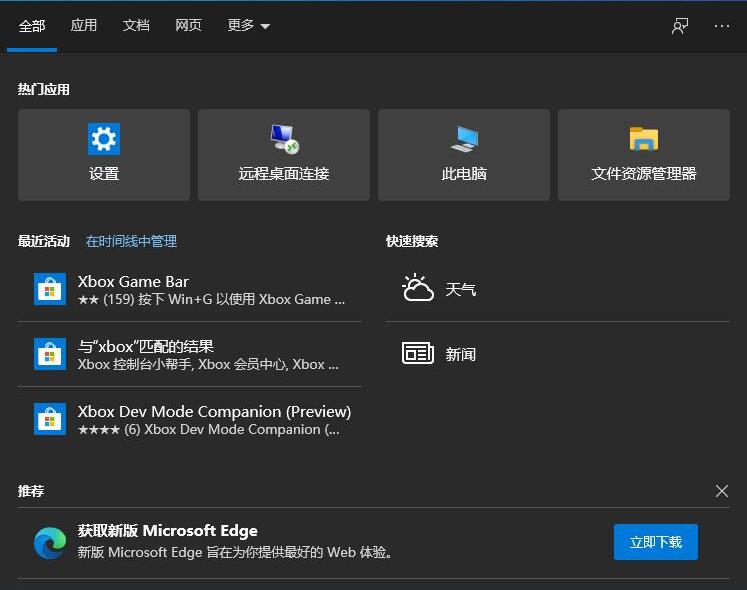
2. Geben Sie [PowerShell] ein und die Suchergebnisse werden als Administrator angezeigt.
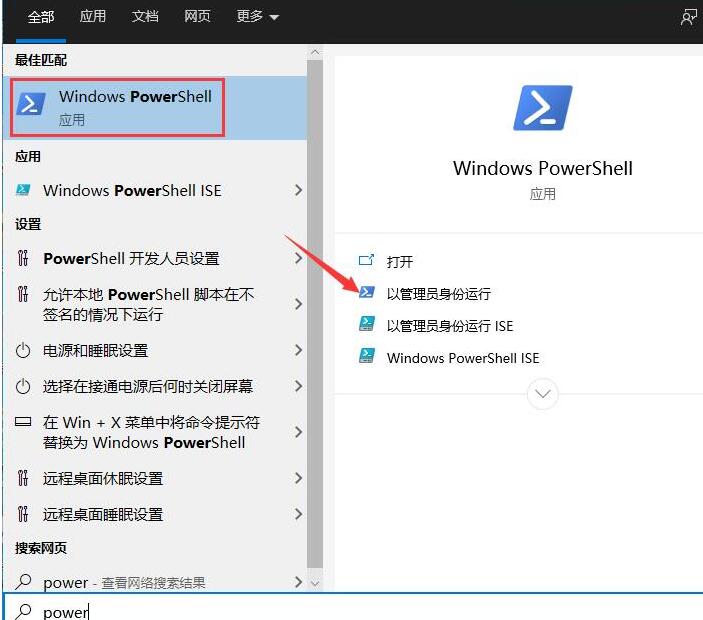
3. Kopieren Sie den folgenden Befehl und fügen Sie ihn in die Eingabeaufforderungsschnittstelle ein: Get-AppXPackage -AllUsers |.
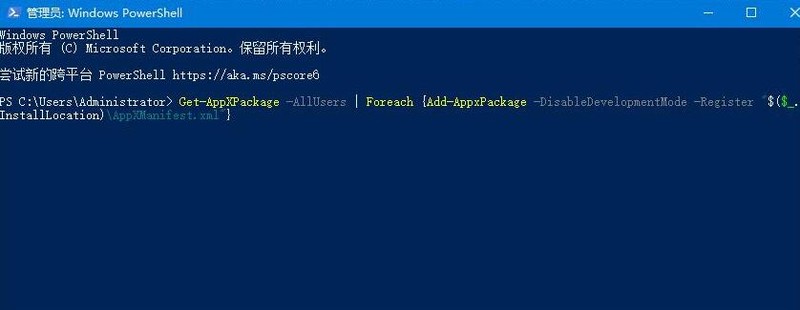
4. Warten Sie abschließend geduldig, bis der [Systembereitstellungsprozess] abgeschlossen ist. Der gesamte Vorgang dauert etwa 2 bis 10 Minuten. Schließlich können Sie versuchen, mit der rechten Maustaste auf die Taskleiste zu klicken, um andere verwandte Vorgänge auszuführen.
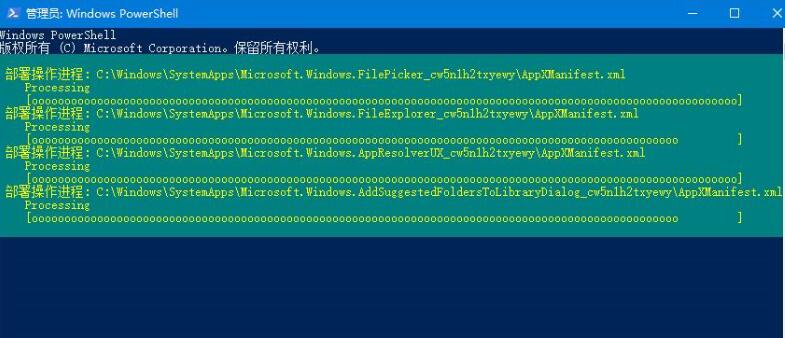
Das obige ist der detaillierte Inhalt vonWIN10-Befehl zur Lösung des Problems der angehaltenen Taskleiste. Für weitere Informationen folgen Sie bitte anderen verwandten Artikeln auf der PHP chinesischen Website!
In Verbindung stehende Artikel
Mehr sehen- Wie deinstalliere ich CAD sauber unter Win10?
- Win10-Installationsschlüssel
- Detaillierte Schritte zur Neuinstallation des Win10-Systems von einem USB-Datenträger
- Was tun, wenn das schreibgeschützte Attribut des Win10-Systemordners nicht entfernt werden kann?
- Was soll ich tun, wenn das Wortauswahlfeld der Win10-Eingabemethode fehlt?

